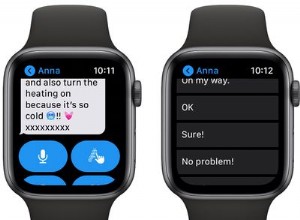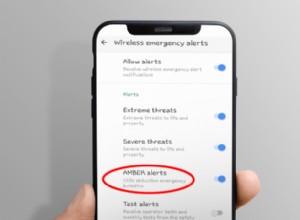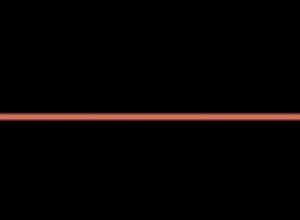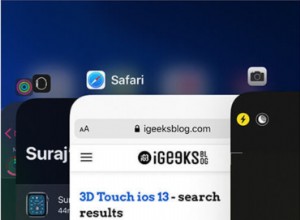إذا كنت تستمع إلى الكثير من الموسيقى على Spotify على جهاز Mac الخاص بك ، فربما تكون قد لاحظت أن ذاكرة التخزين المؤقت الخاصة بها يمكن أن تستهلك عدة غيغابايت من المساحة. إذا قمت بإعادة تشغيل جهاز Mac الخاص بك ، فسيؤدي ذلك إلى مسح ذاكرة التخزين المؤقت حتى المرة التالية التي تفتح فيها Spotify. ولكن إذا كنت تستخدم MacBook Air أو MacBook Pro ووضعت جهاز Mac في وضع السكون عن طريق إغلاق الغطاء ، ونادرًا ما تعيد تشغيله ، فقد يستمر حجم ذاكرة التخزين المؤقت في النمو. كيف يمكنك حذف ذاكرة التخزين المؤقت لـ Spotify دون إعادة تشغيل جهاز Mac الخاص بك؟ تابع القراءة لمعرفة ذلك.
ما هي ذاكرة التخزين المؤقت لـ Spotify؟
ملفات ذاكرة التخزين المؤقت هي البيانات المؤقتة التي تحتاجها التطبيقات لتحميل المحتوى بشكل أسرع. في معظم الحالات ، يتم حذف البيانات عند إنهاء التطبيق ، ولكن هذا لا يحدث دائمًا.
في حالة Spotify ، ذاكرة التخزين المؤقت هي الموسيقى التي قمت ببثها أو تنزيلها أثناء الجلسة عندما استخدمت التطبيق. إذا كنت تقضي اليوم كله في الاستماع إلى Spotify أثناء عملك ، فيمكن أن تنمو ذاكرة التخزين المؤقت بشكل كبير جدًا. لاحظ أن البيانات مشفرة لعدم نسخها إلى محرك أقراص آخر والاحتفاظ بنسخ من الأغاني التي تم تنزيلها.
كيفية تقليل حجم ذاكرة التخزين المؤقت لـ Spotify
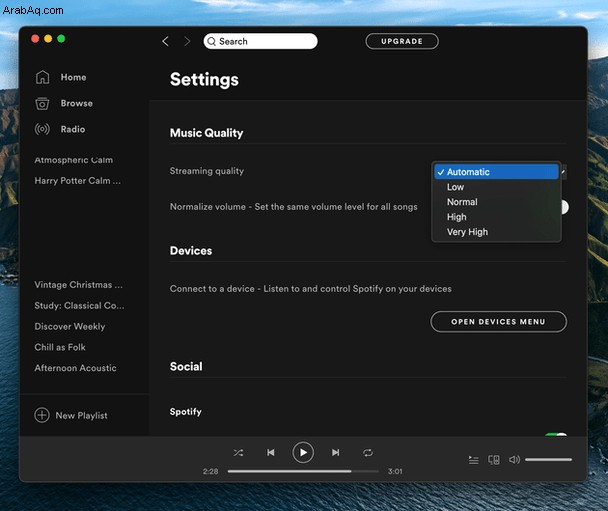
لتقليل حجم ذاكرة التخزين المؤقت ، حتى لا تضطر إلى مسحها يدويًا كثيرًا ، راجع إعدادات الجودة في التفضيلات. كلما قمت بتعيين جودة أعلى ، سيتم تدفق المزيد من البيانات ، وزاد حجم ذاكرة التخزين المؤقت.
إذا كنت تستمع عبر مكبرات الصوت الخارجية لنظام التشغيل Mac ، فهل تحتاج حقًا إلى البث بأعلى جودة؟ إذا لم يكن الأمر كذلك ، فغيّر الإعدادات إلى خيار جودة أقل ، وستعمل على تقليل حجم ذاكرة التخزين المؤقت. هناك فائدة جانبية أيضًا. سوف تقلل كمية البيانات المتدفقة عبر اتصالك بالإنترنت. لذلك ، إذا كان اتصالك بطيئًا ، فيجب أن يؤدي إلى تسريع الأمور ، وإذا كان لديك تعرفة محددة ، فستستخدم قدرًا أقل من رصيدك.
فكر جيدًا أيضًا عند تنزيل الأغاني للاستماع إليها في وضع عدم الاتصال. كم مرة تستخدم جهاز Mac الخاص بك في وضع عدم الاتصال؟ هل تحتاج حقًا إلى الكثير من الأغاني التي تشغل مساحة على محرك الأقراص؟
- قم بتشغيل تطبيق Spotify على جهاز Mac.
- انتقل إلى قائمة Spotify واختر التفضيلات.
- مرر لأسفل إلى قسم جودة الموسيقى.
- انقر على القائمة المنسدلة واختر منخفض أو عادي.
كيفية مسح ذاكرة التخزين المؤقت Spotify على جهاز Mac الخاص بك بسرعة
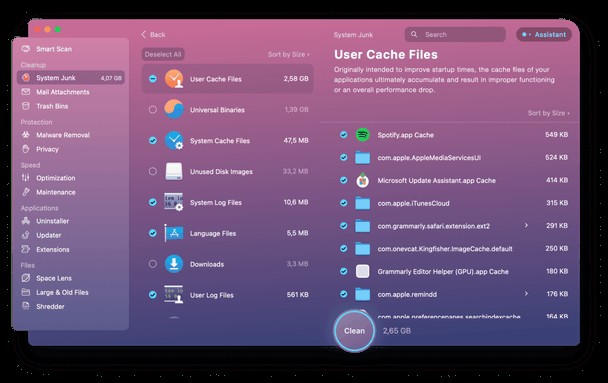 يمكن لوحدة System Junk في CleanMyMac X مسح ذاكرة التخزين المؤقت Spotify بسرعة وسهولة دون الحاجة إلى إعادة تشغيل جهاز Mac. يمكنه أيضًا مسح الكثير من الملفات غير المرغوب فيها الأخرى ، بما في ذلك ذاكرة التخزين المؤقت للتطبيقات الأخرى على جهاز Mac الخاص بك ، مثل Word و Music و FaceTime. وسوف تساعدك على تحرير عشرات الجيجابايت من مساحة القرص. إليك كيفية استخدامه:
يمكن لوحدة System Junk في CleanMyMac X مسح ذاكرة التخزين المؤقت Spotify بسرعة وسهولة دون الحاجة إلى إعادة تشغيل جهاز Mac. يمكنه أيضًا مسح الكثير من الملفات غير المرغوب فيها الأخرى ، بما في ذلك ذاكرة التخزين المؤقت للتطبيقات الأخرى على جهاز Mac الخاص بك ، مثل Word و Music و FaceTime. وسوف تساعدك على تحرير عشرات الجيجابايت من مساحة القرص. إليك كيفية استخدامه:
- قم بتنزيل وتثبيت وتشغيل CleanMyMac X.
- اختر System Junk من الشريط الجانبي واضغط على Scan.
- عند الانتهاء ، اضغط على "تنظيف" للتخلص من البريد غير المهم ، أو "مراجعة التفاصيل" لمعرفة ما تم العثور عليه واختيار ما تريد حذفه.
كيفية حذف Spotify cache يدويًا
لمسح ذاكرة التخزين المؤقت لـ Spotify ، افتح Finder وانقر على قائمة Go. حدد Go to Folder وأدخل هذا المسار:
~/Library/Application Support/Spotify/PersistentCache/Storage
إذا لم تتمكن من العثور على هذا المجلد ، فإليك كيفية التحقق من مكان تخزين ذاكرة التخزين المؤقت لـ Spotify بالضبط:
- افتح Spotify وانقر على قائمة Spotify.
- حدد التفضيلات.
- مرر لأسفل وانقر على "إظهار الإعدادات المتقدمة".
- في قسم "تخزين الأغاني بلا اتصال" ، راجع المكان الذي يخزن فيه Spotify ذاكرة التخزين المؤقت.
- انتقل إلى هذا المجلد وأفرغه لإزالة ذاكرة التخزين المؤقت.
عندما تبدأ في استخدام Spotify مرة أخرى ، ستنمو ذاكرة التخزين المؤقت بشكل مطرد ، وقد تضطر إلى تكرار العملية المذكورة أعلاه لمسح ذاكرة التخزين المؤقت إذا لم تقم بإعادة تشغيل جهاز Mac بانتظام. هذا أحد الأسباب التي تجعل إعادة تشغيل جهاز Mac بانتظام ، مرة واحدة في الأسبوع على الأقل ، فكرة جيدة. يزيل الملفات المؤقتة وذاكرة التخزين المؤقت ويمسح الذاكرة الافتراضية. إنه مثل إعادة تعيين جهاز Mac.
يجب أن تعتني ذاكرة التخزين المؤقت في Spotify بنفسها ، ولا داعي للقلق بشأن محوها. ومع ذلك ، في بعض الأحيان تسوء الأمور ، وتستمر في النمو. إذا حدث ذلك لك ، فاتبع الإرشادات أعلاه لمسحه وإخلاء مساحة على محرك الأقراص الخاص بك. إذا كنت تستخدم وحدة System Junk الخاصة بـ CleanMyMac X ، فلن تقوم فقط بمسح ذاكرة التخزين المؤقت لـ Spotify ولكن أيضًا الكثير من الملفات غير المرغوب فيها الأخرى ، مما يؤدي إلى تحرير عدة غيغابايت من المساحة.